小米电视3安装第三方软件的步骤
工具/原料
小米电视3
U盘
方法/步骤
1、进入电视猫视频官网,下载电视猫视频安装包,并拷入到U盘,当然了,也可以直接下载到电脑上,然后在保存上U盘上。

2、在小米电视中,找到“小米电视设置”,进入“账户与安全”,将“安装未知来源的应用”切换成“允许”,这样可以正常显示外来的安装文件!
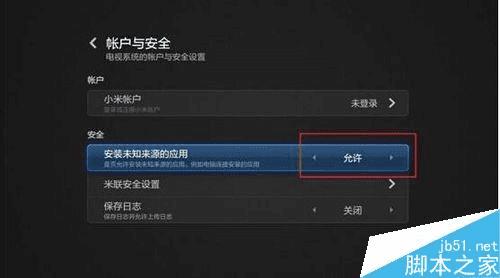
3、将装有电视猫视频安装包的U盘插入到电视接口上,进入小米电视主页面,点击U盘标志,进入U盘界面又或者在应用商店点击进入U盘安装,也能到U盘文件夹

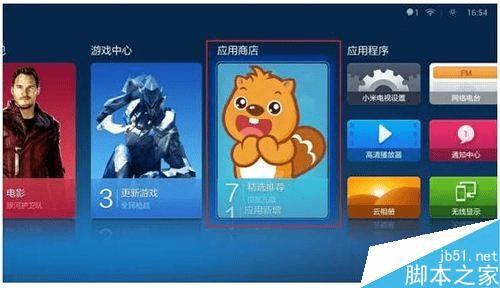
4、到U盘文件夹找到电视猫安装包,点击安装

5、点击安装后,系统会自动进入安装界面,安装的过程非常快!
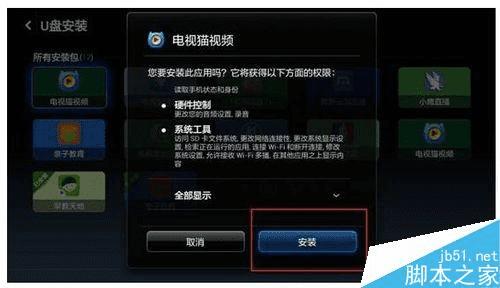
6、安装完成后,回到主页面就能看到电视猫已经顺利安装了,点击进入电视猫主页面,可以看影视、直播等等。
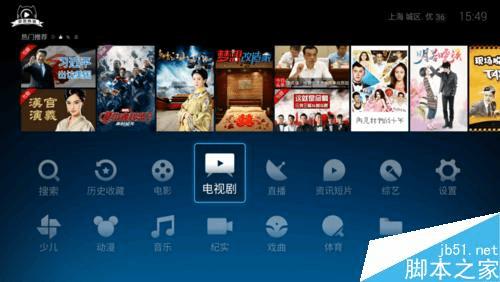
以上就是小米电视3安装电视猫视频图文教程,方法很简单的,不会的朋友可以参考本文,希望能对大家有所帮助!
本文地址:http://www.45fan.com/dnjc/28201.html
